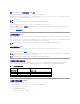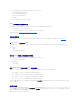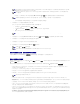Users Guide
需要 Managed System 上的信息来优化 SNMP 配置
对于要使用 SNMP 协议查找和管理的每个系统(运行 Windows 操作系统),请确保安装并正确配置了 SNMP。
要设置的两个团体名称为 Get(或读取)团体名称和 Set(或写入)团体名称。读取团体名称,有时标记为
只读
,可让 IT Assistant 从 Managed System 中读取信息,而写入团体名
称,有时标记为
读写
,可让 IT Assistant 读取信息并将其写入 Managed System。
当设置 SNMP 查找范围时,在操作系统中为 Managed System 的 SNMP 分配的团体名称还必须记录在 IT Assistant 中。
在协议部分下面的“Discovery Range”(查找范围)对话框中,确保输入所有 Managed System 的 Get(或读取)和 Set(或写入)团体名称。如果每个字段存在多个团体名称,
则使用逗号分隔各个团体名称。
有关详情,请参阅“配置 SNMP 服务”。
为可管理性配置 CIM
根据您所在的网络环境,配置 CIM 可能是一个必需任务。CIM 是新客户端工具的首选系统管理协议,需要装有 OMCI 7.x 版的 Dell 系统工具。CIM 也用于执行远程 Windows 软件更
新。
在 Jane 的中小型网络中,必须安装、启用和配置 CIM 才能够管理运行最新客户端工具 (OMCI 7.x) 的客户端系统。虽然 Tom 的 Managed System 组完全由服务器组成,他也要安装
并启用 CIM。一般来说,如果企业包含任何运行 Microsoft Windows 操作系统的 Managed System,均应启用 CIM。
在操作系统中配置 CIM
IT Assistant 使用 Windows Management Interface (WMI) 内核进行 CIM 连接。WMI 内核使用 Microsoft 网络安全保护防止他人擅自访问 CIM 工具。
有关操作系统 CIM 配置的详情,请参阅“设置 CIM”。
设置查找目标的最佳做法
不管网络的大小,下表介绍了 Dell 在设置查找目标方面的最佳做法建议。IT Assistant 用户在网络上定义查找目标系统和范围,以标识他们要查找并记入数据库的系统。当您在 IT
Assistant 中设置查找目标和范围时,您可以选择主机名、IP 地址或子网范围,以便标识要 IT Assistant 查找的系统。本节展示了最适合您所拥有的网络环境的查找类型。
表 6-1.设置查找的最佳做法建议
为系统可管理性配置 SNMP
为能够使用智能接口管理协议 (IPMI) 查找功能,请确保:
l DellPowerEdge™x8xx 及以上系统,配有 IPMI 版本 1.5 或更高版本。此功能对早期系统不起作用。
l xx0x 模块化系统和 xx1x 系统上的 iDRAC 支持 IPMI。
l 所有系统都配备底板管理控制器 (BMC)。
l 在每个 Managed System 上配置了 BMC/iDRAC。
注:团体名称区分大小写。
注:尽管您可以将一个团体名称设置为读取和读/写,但建议为每个团体创建单独的名称,以便限制对写入操作的访问。
注:Dell OpenManage Server Administrator 只将事件作为 SNMP 陷阱发送给 IT Assistant。不会为来自服务器的工具或存储事件发送 CIM 指示。
注:IT Assistant 需要在Managed System 上建立的具有管理员权限的 CIM 用户名和密码。如果您正在使用域用户,确保在用户名字段中指定正确的域。用户名必须始终使用域
或 localhost(如果没有域)来限定。格式可以是 <
域
>\<
用户
> 或 <
本地主机
>\<
用户
>。
注:CIM 查找需要正确的用户 ID 和密码凭据。无法在为 CIM 查找而配置的子网上提供正确的凭据可能会导致帐户锁定。
首选查找范围类型
DHCP
主要静态 IP 地址
主机名
建议
如果存在 DNS,并且 IP 地址分布于多个不同网络段中,则建议
IP 地址
不建议
如果 IP 地址分布于多个不同的网络段中,则建议
IP 范围
如果位于一个或多个网络段中,则建议
如果位于一个或多个网络段中,则建议